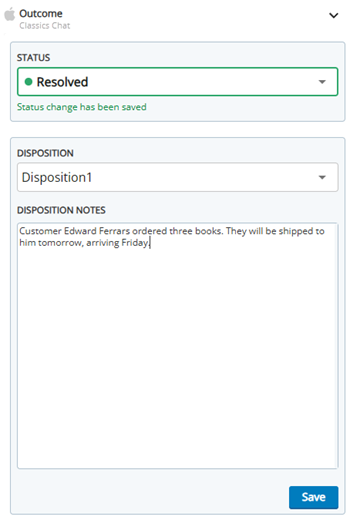En el panel Resultado en CXone Mpower Agent, puede indicar el resultado de las interacciones. Cómo lo haga depende del tipo de interacción, por ejemplo llamada, chat, mensaje social, correo de voz, etcétera. También depende de los ajustes configurados por su administrador. Indicar el resultado de una interacción puede ser obligatorio u opcional. También hay maneras de indicar el resultado de una interacción: estados y disposiciones.
Estados
Los estados indican el resultado de este tipo de interacciones:
- Chats
- Correos electrónicos
- SMS
- Mensajes sociales
- Interacciones en plataformas sociales
- Mensajes de WhatsApp
No es posible asignar estados a las llamadas o correos de voz.
Hay seis estados posibles: Nuevo, Abierto, Pendiente, Derivado, Resuelto, y Cerrado. No puede cambiar el estado de una interacción después de que se haya establecido como Cerrado. Para poder editar el Estado de una interacción, ésta debe estar asignada a usted. Si está previsualizando una interacción, no puede editar su Estado.
Puede utilizar el menú desplegable en la parte superior del Espacio de interacción para seleccionar un estado.
También puede seleccionar un estado en el panel Resultado.
Disposiciones
Las disposiciones indican el resultado de las llamadas y los correos de voz. Su administrador también puede configurar las disposiciones para cualquier tipo de interacción. Por ejemplo, si se configuran disposiciones para tu habilidad de chat , puedes asignarle tanto un estado como una disposición.![]() Se utiliza para automatizar la entrega de interacciones basadas en las habilidades, capacidades y conocimientos de los agentes. Si se requiere una disposición y usted establece el Estado en Cerrado, debe asignar una disposición a la interacción antes de poder cancelar la asignación y descartarla.
Se utiliza para automatizar la entrega de interacciones basadas en las habilidades, capacidades y conocimientos de los agentes. Si se requiere una disposición y usted establece el Estado en Cerrado, debe asignar una disposición a la interacción antes de poder cancelar la asignación y descartarla.
Elinor Dashwood es agente de Classics, Inc. Recibe una llamada, un correo electrónico y un mensaje de Facebook. Después de la llamada, le asigna una Disposición. Después, abre el correo electrónico y resuelve el problema del contacto. Le asigna un Estado de Resuelto. Para el mensaje de Facebook, aparecen tanto el campo de Estado como el de Disposición. Si bien ya resolvió el problema del contacto, quiere llamarlo más tarde para asegurarse de que se haya entregado su pedido. Asigna al mensaje de Facebook un Estado de Resuelto y una Disposición de Reprogramado.
Etiquetas y notas
También puede ver estos campos en el panel Resultados:
-
Etiquetas: ingrese etiquetas como una ayuda para encontrar la interacción más tarde. El campo Etiquetas solo puede aparecer para llamadas telefónicas, mensajes de voz y elementos de trabajo.
-
Notas de disposición: Ingrese notas sobre la interacción.
Para editar las Etiquetas y las Notas de disposición de una interacción, esta debe estar asignada a usted. Si está previsualizando una interacción, no puede editar esos campos.
Asigne estados y disposiciones
-
Abra una interacción que se le haya asignado. Haga clic en Resultado
 en el menú Interacciones.
en el menú Interacciones. -
Seleccione un Estado, una Disposición o ambos de los menús desplegables.
- Puede ingresar Notas de disposición sobre la interacción. También puede agregar Etiquetas como una ayuda para encontrar la interacción más tarde.
- Hacer clicGuardar.